Como exibir uma música do Spotify no seu perfil do Discord
Por André Lourenti Magalhães | Editado por Bruno Salutes | 31 de Maio de 2021 às 22h00
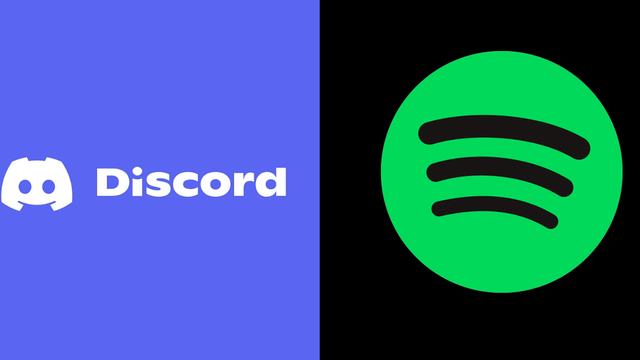

Quem usava o MSN Messenger lembra que era possível exibir a música que estava ouvindo naquele momento. Enquanto o mensageiro deixou de existir, outras plataformas assumiram o lugar e trazem funções semelhantes. É o caso do Discord (Android | iOS | Linux | macOS | Windows), que consegue mostrar qual música está sendo tocada no Spotify do usuário.
- O que é Discord e como criar uma conta para usar no celular e no PC
- Como adicionar amigos no bate-papo do Discord
- Spotify: como criar uma sessão em grupo para ouvir músicas com seus amigos
Para isso, é necessário vincular as contas de Discord e Spotify através do app de comunicação. Além de ver o que seus amigos online estão escutando, assinantes do Spotify Premium podem iniciar uma sessão conjunta. A seguir, veja como conectar o Spotify ao seu perfil do Discord e exibir suas músicas!
Como exibir uma música do Spotify no perfil do Discord
Passo 1: abra as configurações do Discord e selecione a opção "Conexões". O procedimento pode ser feito nas versões mobile e para desktop;
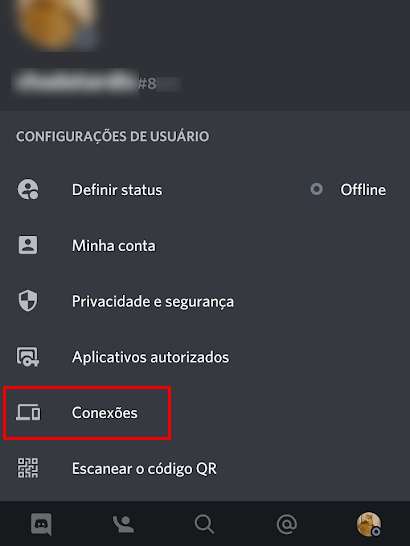
Passo 2: em seguida, selecione "Adicionar";
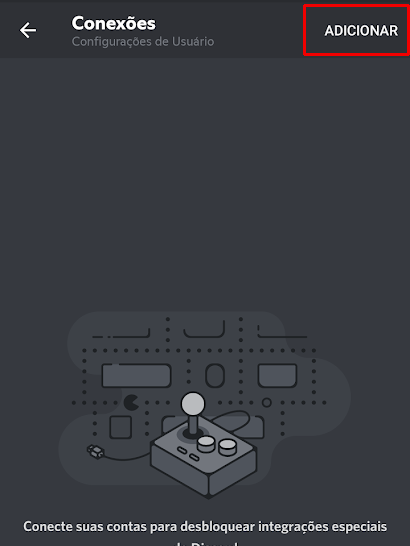
Passo 3: escolha o Spotify entre as opções disponíveis;
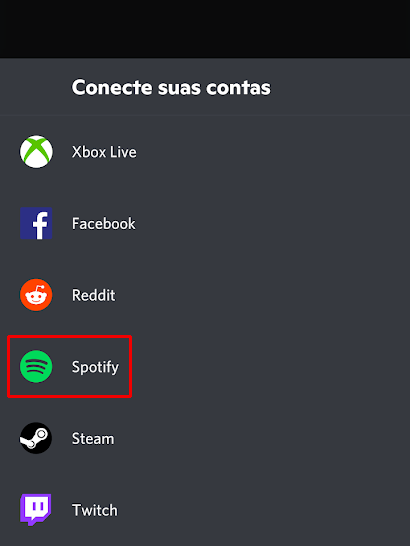
Passo 4: uma aba será aberta no navegador. Faça login com a sua conta do Spotify;
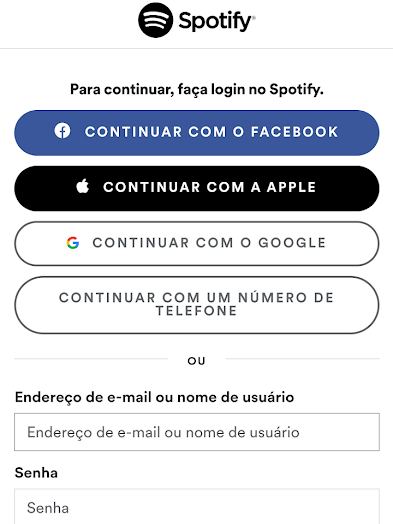
Passo 5: autorize o acesso entre as contas. Em seguida, uma mensagem de confirmação será exibida;
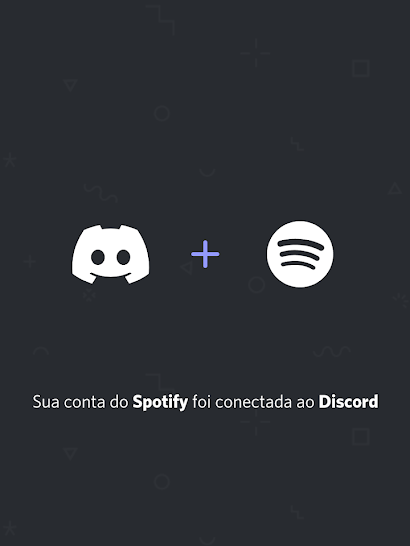
Passo 6: retorne ao Discord. Para exibir as músicas ouvidas, marque as duas opções disponíveis;
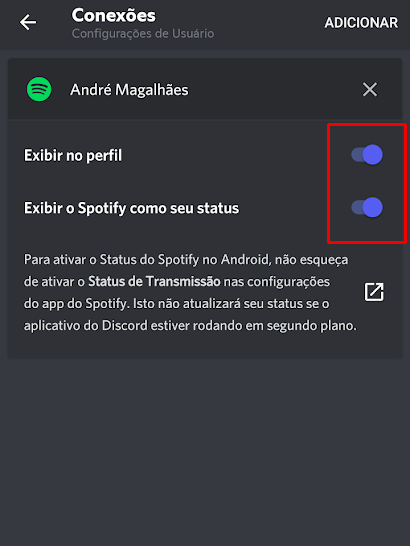
Passo 7: se estiver usando pelo celular, é necessário abrir as configurações do Spotify e ativar a opção "Status de transmissão";
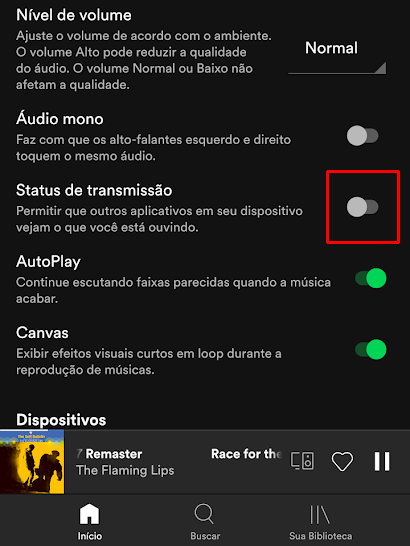
Passo 8: seus contatos poderão ver, pelo Discord, qual música está sendo reproduzida no seu perfil do Spotify.
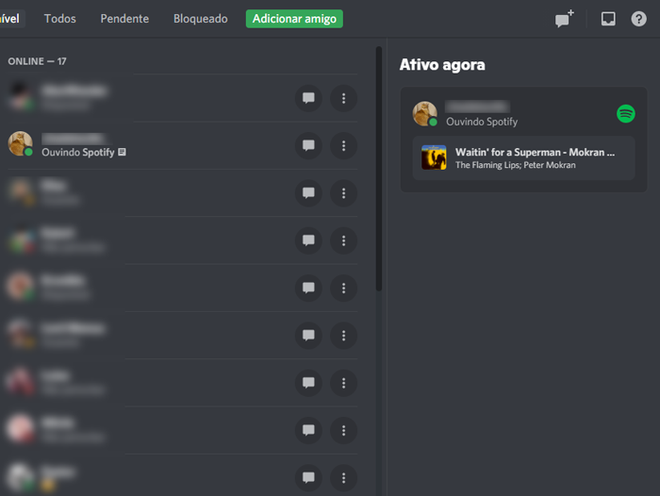
Você utiliza o Discord? Deixe sua opinião sobre a plataforma!
Fonte: Spotify